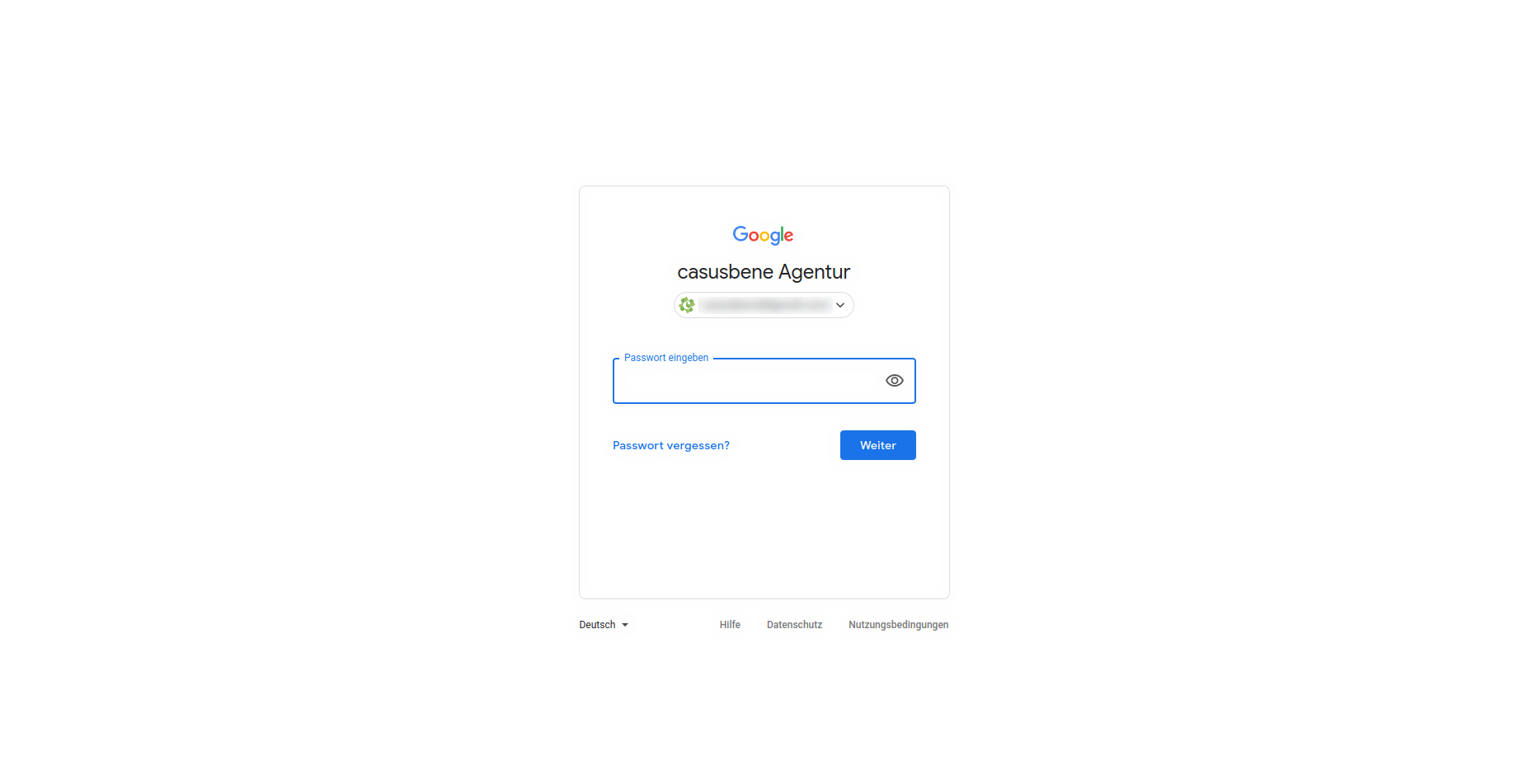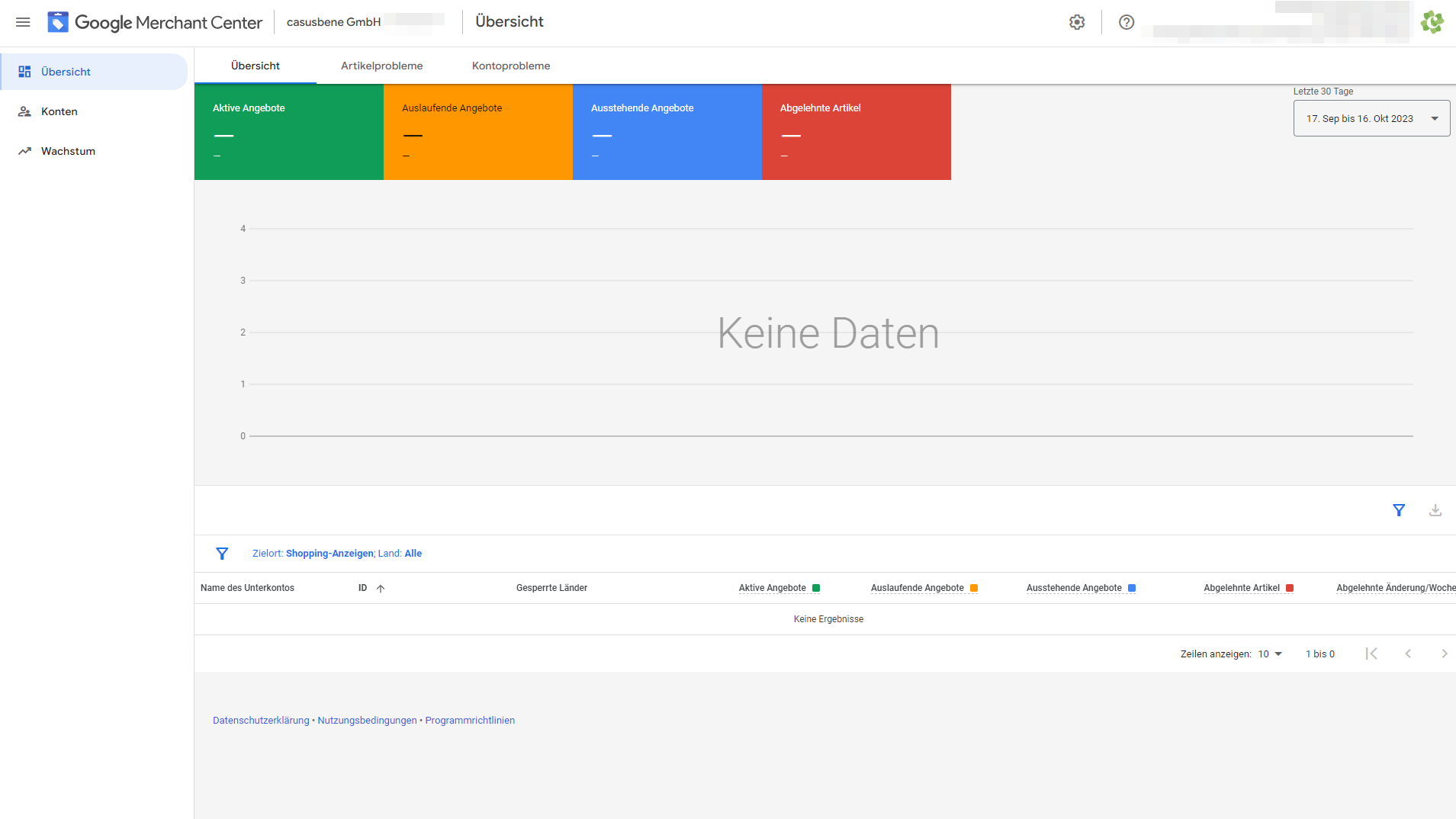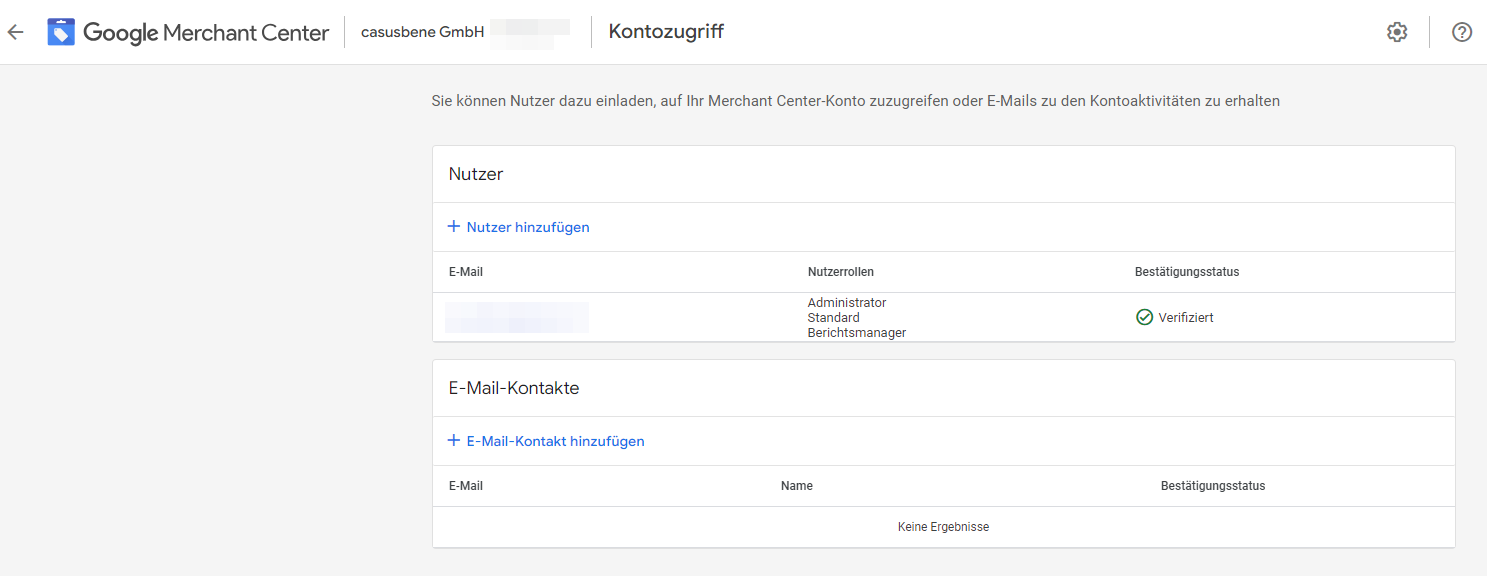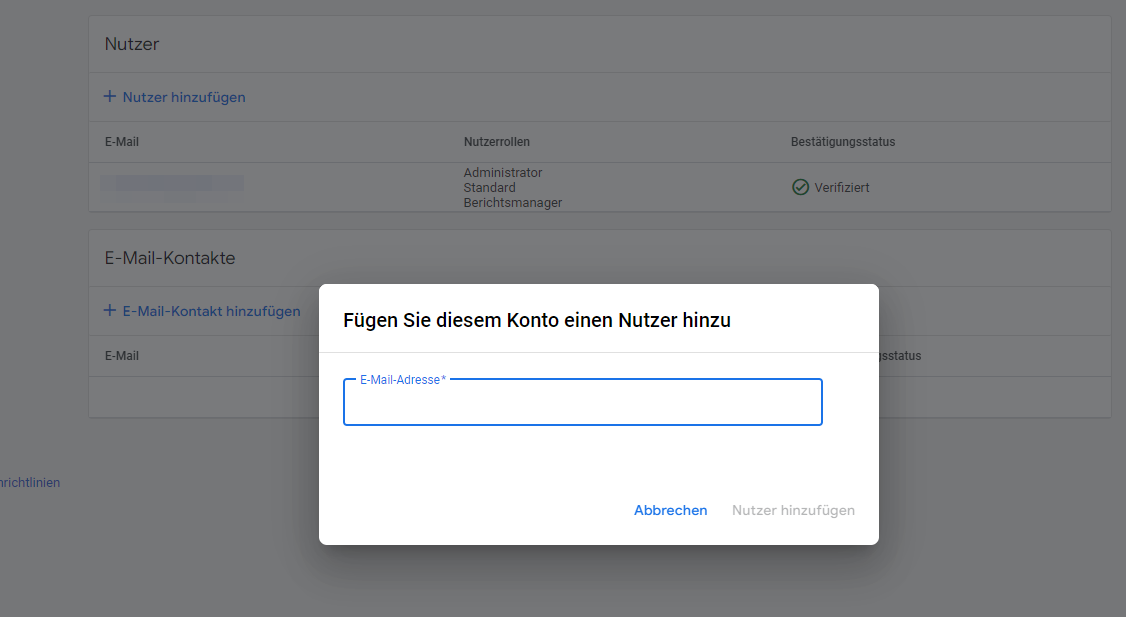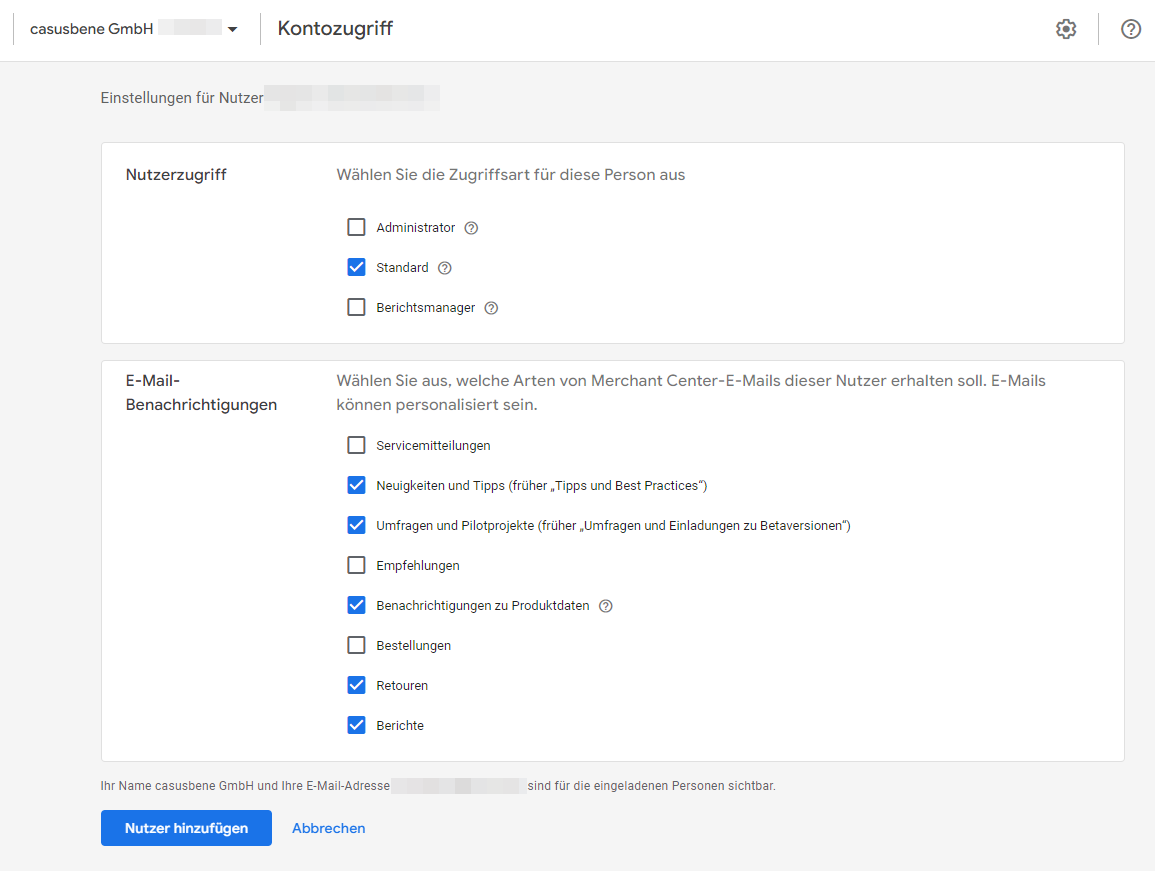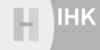casusbene Anleitungen
Nutzer zum Google Merchant Center hinzufügen
Damit Sie sich nicht in den Menüs und Funktionen verlieren, führen wir Sie Schritt für Schritt zum Hinzufügen eines Nutzers im Google Merchant Center:
Step 1
Melden Sie sich zunächst hier mit Ihrem Google Konto im Google Merchant Center an. Dazu wählen Sie die entsprechende E-Mail-Adresse aus und geben Ihr Passwort ein.
Step 2
Sie werden nun automatisch auf die Startseite des Google Merchant Centers geleitet. Dort befindet sich in der oberen Leiste rechts ein Zahnradsymbol, auf das Sie klicken.
Step 3
Hier wählen Sie nun den Punkt „Kontozugriff“ aus. Unter dem Punkt „Nutzer hinzufügen“ können Sie die gewünschte E-Mail-Adresse eingeben.
Step 4
Tragen Sie hier die gewünschte Mailadresse ein und klicken Sie anschließen auf „Nutzer hinzufügen“ . Wenn Sie uns als Nutzer hinzufügen möchten, nutzen Sie bitte folgende E-Mail-Adresse: casusbene@gmail.com
Fertig! casusbene sollte nun in Ihrer Liste “Nutzer” angezeigt werden.
Auf diese Weise können Sie beliebig viele Nutzer hinzufügen, deren E-Mail-Adressen in Google-Konten registriert sind.